誤って削除してしまったデジカメの写真を復元する方法
ここでは、Best Data Recoveryというデータ復元ソフトを使って、デジカメ写真や動画などのデータを復元する方法をご紹介します。
デジカメで撮影した写真や動画などのデータが何らかの原因で突然に消えてしまった、という経験はありませんか?
失ってはいけない大事な写真や動画などのデータが入っているかもしれませんので、なんとかして復元したいですね。
デジカメデータ復元ソフト
「Best Data Recovery」はあらゆるトラブルで消失したデータを復元するデータ復元ソフトです。デジカメデータの復元にも対応します、簡単な操作でデジカメのSDカードに保存されていた動画、写真などのデータを強力復元できます。
デジカメデータ復元注意事項
誤って削除してしまったデジカメ写真や動画の復元はデジカメのSDカードからの復元となります。 SDカード復元復元する時のの注意事項については、「SDカード復元注意事項」で詳しく解説しております。ご参照ください。
誤って削除してしまったデジカメデータ復元する方法:
STEP1:ソフトをダウンロード
まずは「Best Data Recovery」をダウンロードしてインストールします。
インストール後、「Best Data Recovery」を起動させます。
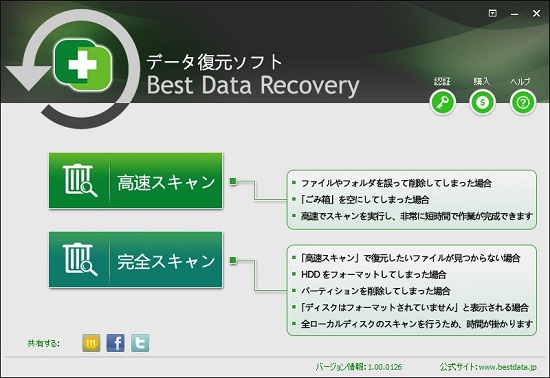
STEP2:復元モードを選ぶ
「高速スキャン」、「完全スキャン」の2つの復元モードがあります。
デジカメのデータを誤って削除してしまった場合は「高速スキャン」、デジカメのSDカードを初期化してしまった場合は「完全スキャン」を選んでください。
また「高速スキャン」で復元したいデータが検出できなかった場合は、「完全スキャン」で再度検索しましょう。
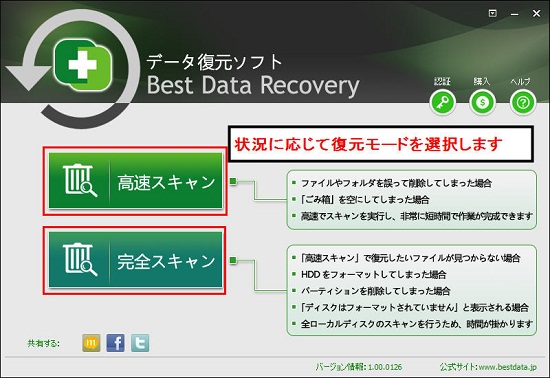
STEP3:復元ドライブを選択
復元したいドライブを選択し「スキャン」をクリックします。
今回はデジカメのSDカードからデータを復元するため、先にSDカードをPCと接続しましょう。SDカードが認識されてから「リムーバブルディスクG:」を選択します。
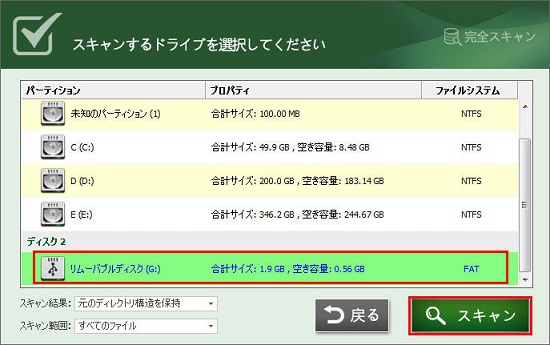
STEP4:復元
SDカードのスキャンが完了すると、復元できる可能性の高いファイルの一覧が表示されます。
検出したファイルが種類別に分かれています。動画データを復元する場合は左側の「動画」フォルダ、写真を復元する場合は「画像」フォルダをクリックします。
またファイルをプレビューして内容を確認できますので、復元する前にファイルをプレビューして内容を確認しておきましょう。確認後、復元したいファイルにチェックを入れ、「復元」ボタンをクリックします。
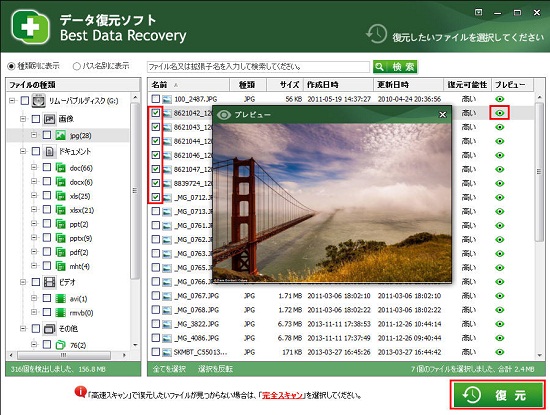
STEP5:復元先を設定
復元先を設定して「保存」をクリックするとチェックしたデータが復元されます。
データの上書きを防ぐため、復元先は復元元のSDカードとは別のドライブに設定してください。
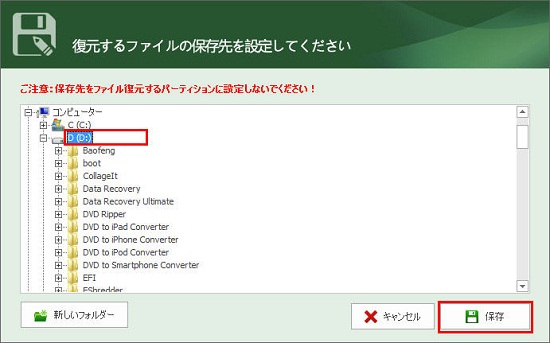
以上の操作でデジカメのデータを復元することができます。
復元完了後、 先程指定していた復元先フォルダを開き、うまく復元されているのかを確認します。
最終更新日:2022年7日3日
- Products
-
Data RecoveryVideo Convereter
- Bennse Video Converter
- Bennse MP4 Converter
- Bennse DVD Ripper
- Bennse Media Converter
- Bennse Video Converter
- Bennse MP4 Converter
- Bennse Media Converter
- Bennse DVD Ripper
Video Maker
sd card recovery |SDカード復元 無料| DVDスマホ 取り込み | MP4 変換| sdカードデータ復元| PhoneRescue for iOS | phonerescue for android | Anytrans| データ復元
ご利用規約 | プライバシーポリシー | お問い合わせ | リンク | サイトマップ
Copyright ©2024iSofter Co.,Limited All rights reserved.

